您想在 WordPress 中批量安排帖子吗?
WordPress 附带了安排帖子所需的一切,但如果您想一次快速安排多个草稿怎么办?当您有大量不同的文章等待发布时,批量调度会派上用场。
在本文中,我们将向您展示如何使用免费插件在 WordPress 中批量安排帖子。
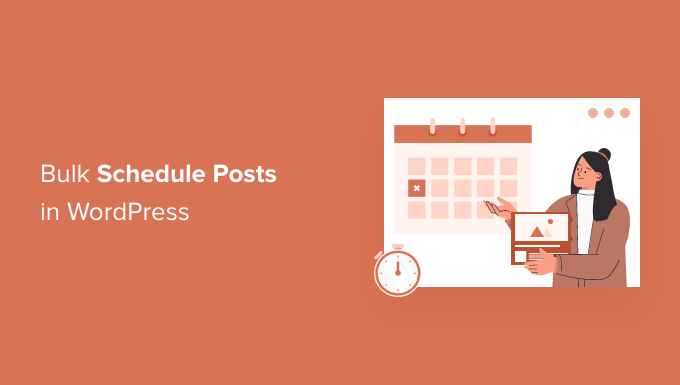
什么时候需要批量安排 WordPress 帖子?
如果您是在博客上创建和管理内容的单个作者,那么您可以使用 WordPress 中的默认后期安排功能轻松安排您的博客文章。
要安排单个帖子,只需选择内容编辑器右侧边栏中的“帖子”选项卡即可。然后,单击“发布”字段。这将打开一个日历,您可以在其中安排此帖子。
顶部的“发布”按钮将更改为“计划”。
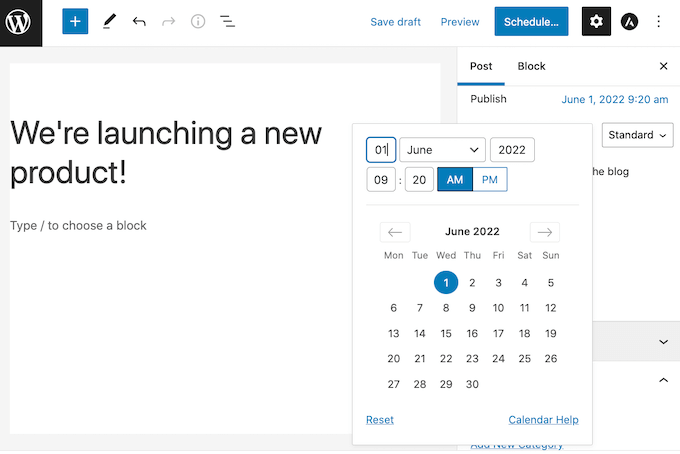
您甚至可以通过转到帖子 » 所有帖子在 WordPress 仪表板中查看所有计划的帖子。
然后您可以单击“已计划”选项卡。这会显示您即将发布的所有帖子及其预定发布日期的列表。
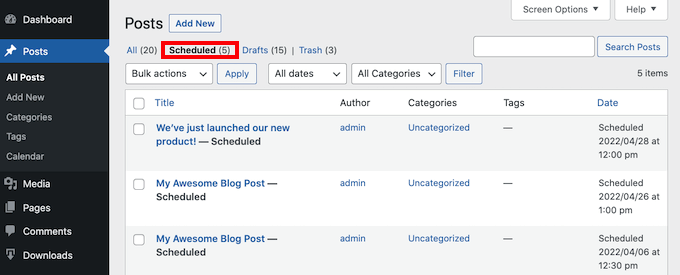
注意:您的预定帖子是否有时无法发布?请参阅我们的指南,了解如何修复 WordPress 中的“错过计划”发布错误。
但是,如果您需要安排多个帖子,那么这可能会非常耗时。
使用内置的 WordPress 日程安排功能,您需要单独打开每个帖子,然后选择发布日期和时间。
通过向 WordPress 添加批量计划功能,您可以快速轻松地一次安排大量帖子。这让您有更多的时间来增加流量和发展您的WordPress 博客。
如果您有一个多作者博客,您可能还需要批量调度功能。当您与许多不同的作家合作时,清晰的时间表可以让每个人都步入正轨。
话虽如此,让我们看看如何在 WordPress 中轻松批量安排帖子。
批量安排 WordPress 帖子(分步指南)
在 WordPress 中批量安排帖子的最简单方法是使用编辑日历插件。它是一个免费的WordPress 插件,可让您通过简单的拖放操作来创建日程表。
该插件添加了一个日历视图,您可以在其中查看所有预定的帖子,并构建您的内容日历。
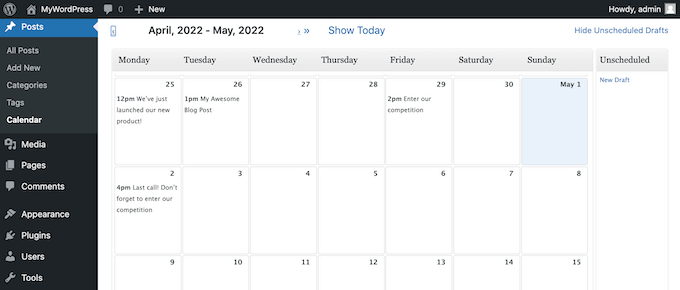
首先,您需要安装并激活编辑日历插件。如果您需要帮助,请参阅我们有关如何安装 WordPress 插件的指南。
激活后,转到帖子 » 日历。您现在应该看到日历视图。
在屏幕右上角,单击“显示计划外草稿”链接。这将打开一个侧边栏,显示所有未计划的草稿。当侧边栏显示时,链接会更改为“隐藏未计划的草稿”。
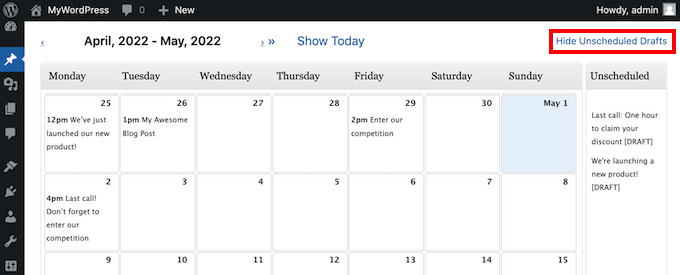
接下来,获取您想要添加到日程中的草稿。您现在可以将此帖子放到日历中的任何一天。
默认情况下,编辑日历会将这篇文章安排在上午 9 点。
如果您想在其他时间发布,只需将鼠标悬停在帖子上即可。然后,单击“快速编辑”链接。
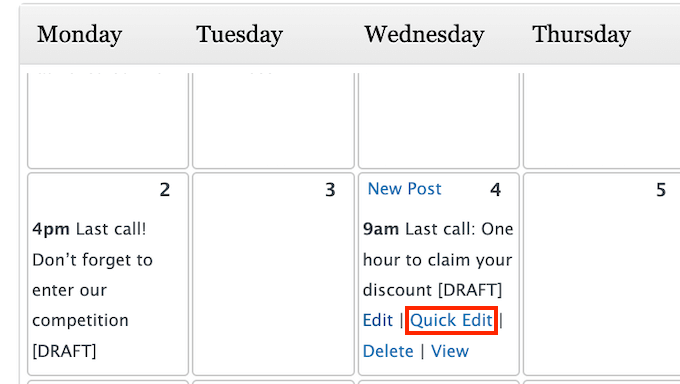
这将启动编辑日历弹出窗口。
在下拉菜单中,您可以更改帖子的上线时间。
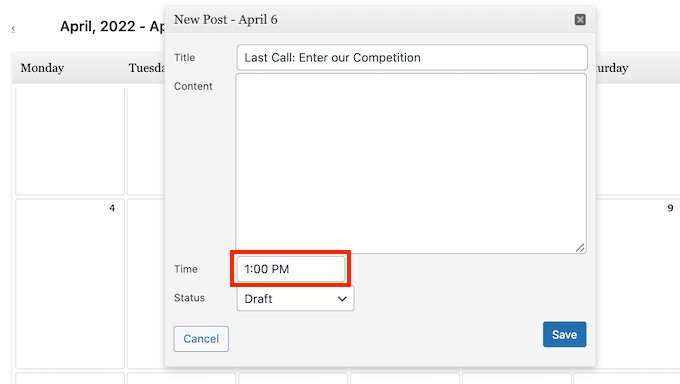
您现在可以重复这些步骤,批量安排所有草稿,而无需单独进入每个帖子。
如何使用拖放更改您的日程安排
在完美的世界中,您只需制定一次时间表,然后就坚持执行。
事实上,情况并非总是如此。有时您可能需要更改日程安排或从日程安排中完全删除帖子。
如果您想更改帖子设置的上线日期,则只需在日历中抓取该帖子并将其拖到新日期即可。
要删除预定的帖子,请单击右上角的“显示未预定的草稿”链接。您现在可以将帖子拖放到“计划外草稿”侧边栏上。
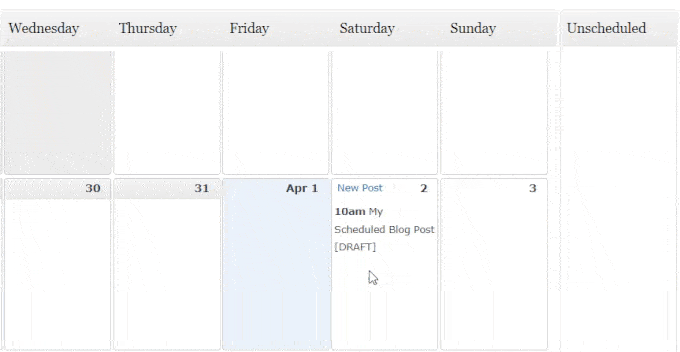
这是从日程中删除帖子的最佳方法。
将鼠标悬停在日历视图中的帖子上时,您可能已经注意到删除链接。不过,这不仅仅会从您的日历中删除该帖子。它将帖子本身发送到您的“垃圾箱”文件夹。
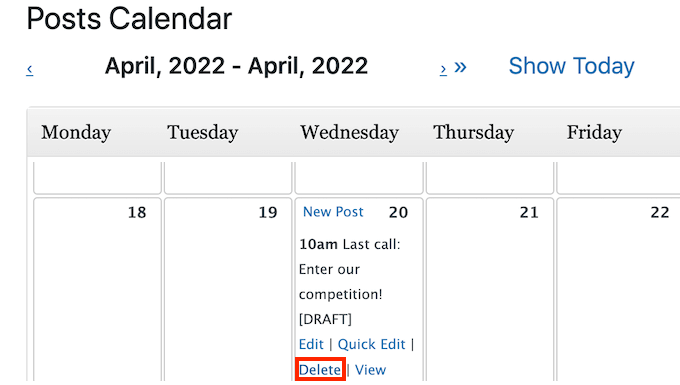
如果您想从日程中删除帖子而不完全删除它,请始终使用“未安排的草稿”侧边栏。
如何使用编辑日历创建和批量安排新草稿
如果您喜欢集思广益,那么编辑日历可以帮助您。
使用编辑日历插件在 WordPress 中批量安排草稿的另一种方法是在日历视图中创建新草稿。然后,您可以在日历中移动这些空草稿。
如果您与多个作者合作,这个技巧也会派上用场。只需使用日历视图为所有计划的帖子创建草稿,然后将这些草稿分配给您的作者。
通过这种方式,您可以确保每个人都确切地知道他们正在做什么,以及这些帖子的截止日期。
要创建新帖子,只需将鼠标悬停在您计划发布此内容的日期上即可。然后,在出现 新帖子链接时单击它。
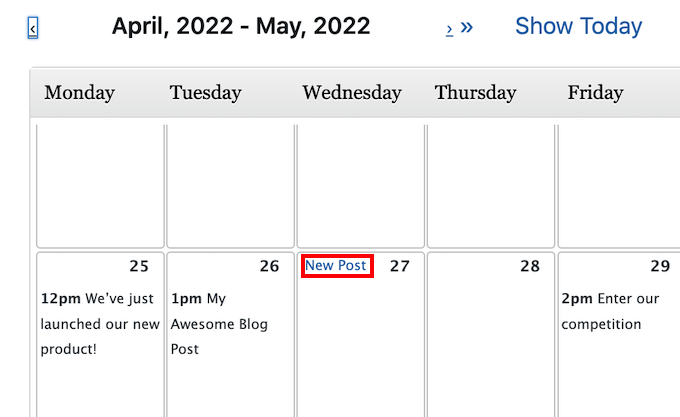
这将打开一个弹出窗口。首先,在“标题”字段中输入帖子的名称。
您还可以选择 WordPress 发布此内容的时间。
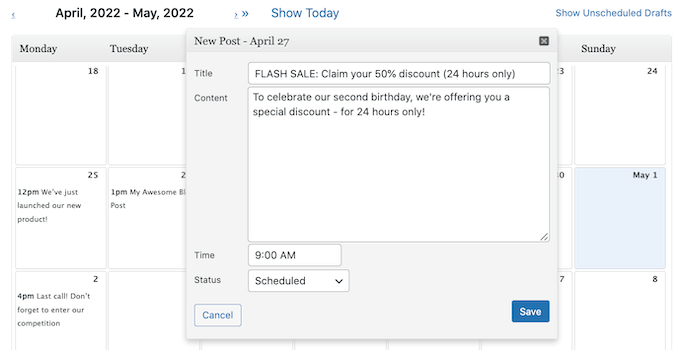
您以后随时可以更改日期和时间,因此不必担心第一次就无法正确设置。
默认情况下,“状态”下拉列表设置为“草稿”。这意味着编辑日历将创建草稿,而无需将其设置为在您选择的日期和时间自动上线。
如果您希望 WordPress 自动发布此帖子,请打开“状态”下拉列表并选择“已计划”。
该弹出窗口甚至有一个内容区域,您可以在其中撰写帖子。
内容区域不包括通过完整的 WordPress 帖子编辑器获得的格式设置,但它有助于添加帖子应涵盖的内容的快速摘要。
如果您需要使用完整的 WordPress 编辑器,那么编辑日历有一个方便的快捷方式。只需将鼠标悬停在日历视图中的帖子上即可。然后,单击编辑链接。
这将在标准 WordPress 编辑器中打开帖子。另一种选择是转到帖子»所有帖子。您现在可以找到新草稿,并将其打开进行编辑。
我们希望本文能帮助您了解如何批量安排 WordPress 帖子。您可能还想查看我们有关如何获得免费电子邮件域的指南,或者我们专家为小型企业挑选的最佳薪资软件。




